Počnúc systémom Windows 7 bolo možné spustiť virtuálny prístupový bod. Túto funkciu môžete nazvať „Virtuálny smerovač“, pretože vám umožňuje distribuovať internet cez Wi-Fi bez smerovača (samostatné zariadenie). To znamená, že Windows používa adaptér Wi-Fi nielen na pripojenie k bezdrôtovým sieťam, ale aj na distribúciu Wi-Fi do iných zariadení. Prístupový bod môžete spustiť pomocou špeciálnych príkazov cez príkazový riadok. V systémoch Windows 8 a Windows 10 funguje táto funkcia, ale existuje aj „mobilný hotspot“ (iba tucet). Ak nemusíte zadávať príkazy atď., Stačí zadať názov siete, heslo a ste hotoví.
Napriek skutočnosti, že distribúciu Wi-Fi je možné konfigurovať pomocou štandardných nástrojov Windows, mnohé z nejakého dôvodu používajú programy tretích strán. Zvyčajne sú to iba škrupiny. Virtual Router Plus je jeden taký program. Veľmi jednoduchý a bezplatný program, ktorý si môžete bez problémov stiahnuť z internetu. Chápem, že vývojári (Runxia Electronics) opustili produkt Virtual Router Plus a neaktualizujú ho. Z nejakého dôvodu webová stránka programu nefunguje. A na internete nájdete mnoho rôznych verzií tohto programu. V ruštine je Virtual Router Plus. Preklad tam však nie je veľmi dobrý. V zásade to nie je potrebné. Existujú iba dve polia, jedno rozbaľovacie menu a jedno tlačidlo. Existuje ďalší bezplatný a veľmi podobný program s názvom Virtual Router Manager od iného vývojára (Chris Pietschmann).Môžete si stiahnuť Virtual Router Manager a používať ho. Nezdá sa však, že by bol aktualizovaný.
V tomto článku vám ukážem, ako si stiahnuť aplikáciu Virtual Router Plus (uvediem odkaz na verziu, ktorú použijem sám), nainštalujem ju, spustím virtuálny prístupový bod a spravujem distribúciu Wi-Fi. Predtým však odporúčam skúsiť nakonfigurovať prístupový bod v systéme Windows pomocou štandardných prostriedkov. Tu sú podrobné pokyny:
- Konfigurácia zdieľania Wi-Fi v systéme Windows 7 pomocou príkazového riadka
- Spustenie virtuálneho hotspotu v systéme Windows 10 pomocou príkazového riadku
- Nastavenie mobilného hotspotu v systéme Windows 10
Viac článkov na túto tému nájdete v tejto sekcii:
Ak nie je možné spustiť distribúciu Wi-Fi pomocou príkazového riadku alebo prostredníctvom mobilného hotspotu, program Virtual Router pravdepodobne nebude fungovať. Pretože existujú problémy so samotným adaptérom, ovládačmi, nastaveniami atď. Program používa štandardnú funkciu, ktorá je zabudovaná do systému Windows.
Stále vám odporúčam, aby ste nepoužívali programy tretích strán, ale aby ste sa pokúsili všetko nakonfigurovať podľa pokynov, odkazov, na ktoré som vyššie odkazoval.
Stiahnite si Virtual Router Plus a nainštalujte ho do svojho počítača
Buďte opatrní , pretože vírus alebo nejaký druh malvéru je možné stiahnuť spolu s programom. Všetko robíte na vlastné nebezpečenstvo a riziko.
Virtuálny smerovač Plus si môžete stiahnuť na jednu z lokalít na internete. Použil som túto verziu (odkaz na stiahnutie). Skontroloval som to pomocou antivírusu, všetko sa zdalo byť čisté. Počas inštalácie a konfigurácie som si nevšimol žiadne problémy, antivírusový program sa nedal prisahať.
Stiahnite si archív, otvorte ho a spustite súbor virtualrouterplussetup.exe. Vykonáme inštaláciu (všetko je tam jednoduché) a spustíme program s odkazom na pracovnej ploche. Ak nezrušíte začiarknutie políčka v poslednom okne sprievodcu inštaláciou, spustí sa automaticky.

Proces inštalácie je veľmi jednoduchý. Poďme k nastaveniu.
Konfigurácia Virtual Router Plus pre distribúciu Wi-Fi
Program je veľmi jednoduchý. Stačí zadať názov siete Wi-Fi, ktorú náš prenosný počítač alebo počítač bude distribuovať, nastaviť heslo a zo zoznamu vybrať pripojenie na internet, s ktorým sa bude zdieľať internet.
- Názov siete (SSID) - tu napíšte ľubovoľný názov anglickými písmenami. Môžete použiť čísla. Môžete nechať predvolený názov.
- Heslo - toto heslo bude potrebné zadať na zariadeniach, aby ste sa pripojili k sieti Wi-Fi, ktorú budete distribuovať prostredníctvom Virtual Router Plus. Minimálne 8 znakov. Odporúčam používať iba anglické písmená a čísla.
- Všeobecné pripojenie - v rozbaľovacej ponuke musíte vybrať pripojenie, prostredníctvom ktorého je počítač pripojený k internetu. Nemusí to byť pripojenie k sieti Ethernet.
Ak chcete spustiť distribúciu internetu, kliknite na tlačidlo „Spustiť virtuálny smerovač plus“.
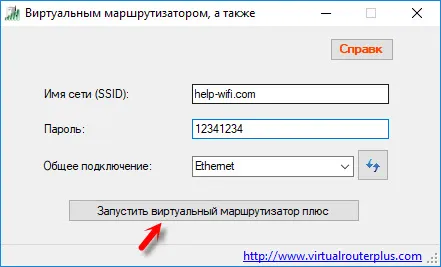
Počas tohto konfiguračného kroku sa môže zobraziť populárna chyba „Nemožno spustiť virtuálny smerovač plus“. O možných príčinách a riešeniach som písal v článku: Virtual Router Plus: Nie je možné spustiť virtuálny smerovač plus.
Ak je všetko v poriadku, program „Virtuálny smerovač“ sa skryje v zásobníku a zobrazí sa upozornenie, že distribúcia bola úspešne spustená (s nerealisticky nesprávnym prekladom).
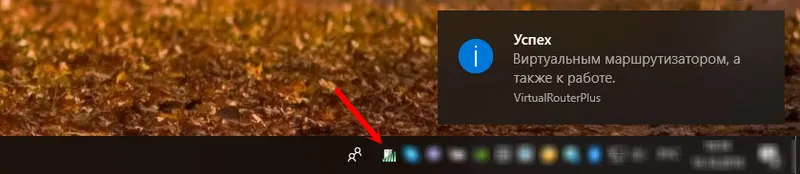
Potom otvorte zoznam dostupných sietí Wi-Fi na našom zariadení (pre ktoré distribuujeme internet), nájdite sieť s názvom, ktorý bol nastavený v programe, a pripojte sa.
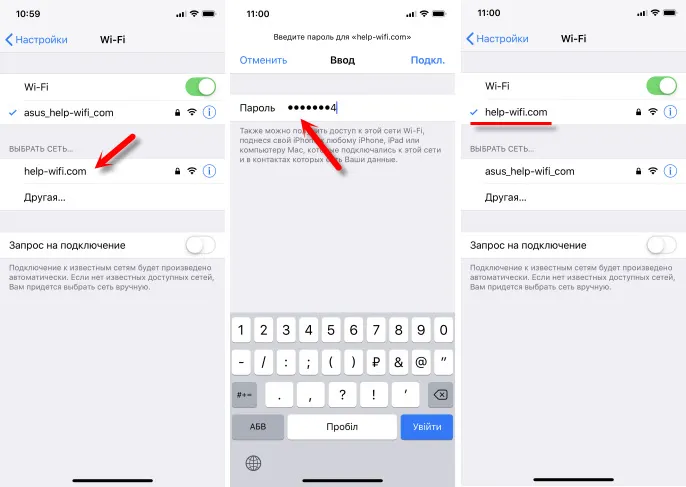
K tomuto virtuálnemu smerovaču sa dá pripojiť ľubovoľné zariadenie: tablety a smartfóny v systéme Android alebo iOS, notebooky a počítače v systéme Windows, televízory, herné konzoly atď.
Ak chcete distribúciu zastaviť, musíte otvoriť program Virtual Router Plus (kliknutím na ikonu v paneli) a kliknúť na tlačidlo „Zastaviť virtuálny smerovač plus“.
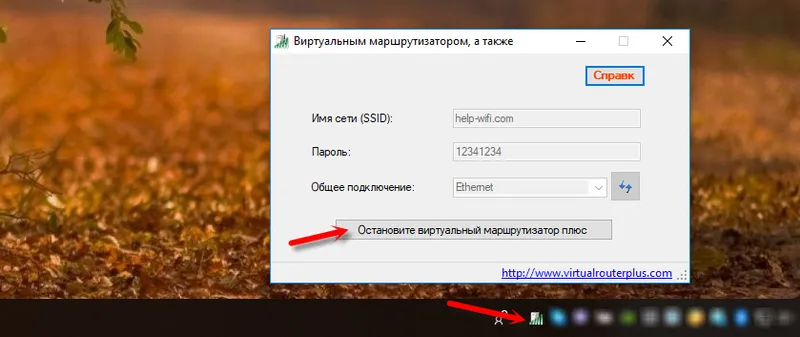
Ak v počítači prejdete na „Sieťové pripojenia“ (príkaz Win + R - ncpa.cpl), keď je spustená distribúcia, potom sa zobrazí položka „Local Area Connection * 53“ (môžete mať iné číslo) a otvoríme zdieľaný prístup vo vlastnostiach pripojenie k internetu. Všetko, čo robíme manuálne, keď spustíme virtuálnu sieť Wi-Fi v systéme Windows prostredníctvom príkazového riadku.
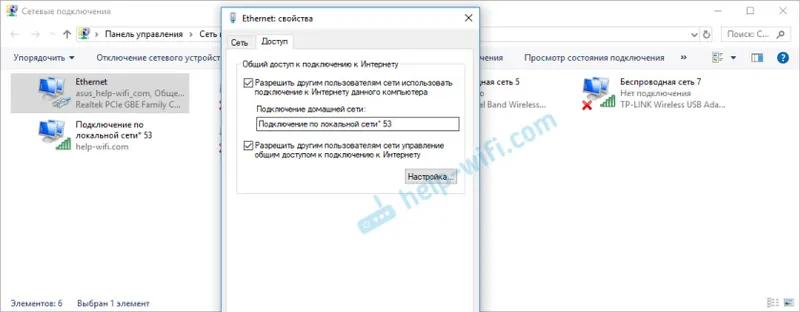
V mojom prípade Virtual Windows Router Plus funguje vo Windows 10 dokonale. Často však vidím komentáre, že v systéme Windows 10 nefunguje funkcia virtuálnej siete Wi-Fi cez príkazový riadok. Možno je to kvôli vzniku funkcie „Mobile Hotspot“. Tu však nefunguje vysokorýchlostné pripojenie k internetu (PPPoE).
Ďalší bod: ak máte internet prostredníctvom modemu mobilného operátora a nemôžete distribuovať internet, váš operátor s najväčšou pravdepodobnosťou blokuje distribúciu (alebo musíte túto funkciu pripojiť ako samostatnú službu za poplatok). Aby ste sami seba a počítač nepoškodili - zavolajte podporu a špecifikujte tieto informácie podľa svojho tarifu.
závery
Virtuálny smerovač Plus je spustený. Áno, je o niečo jednoduchšie účinne nakonfigurovať všetko ako pomocou príkazového riadku. Mnohí nerozumejú tomu, ako správne nastaviť nastavenie zdieľania, urobiť niečo zle, a ako výsledok sa zariadenia nepripojia k sieti Wi-Fi, ktorú prenosný počítač distribuuje, alebo sa pripájajú, ale neexistuje prístup na internet.
Tento program však nie je aktualizovaný, web pre vývojárov nefunguje a jeho stiahnutím na iné stránky môžete infikovať svoj počítač vírusom alebo škodlivým softvérom. Na to by sa nemalo zabúdať.
Ak máte Windows 10 - skúste nastaviť "Mobile Hotspot". V rovnakom systéme Windows 10, Windows 8 a Windows 7 môžete zdieľať Wi-Fi pomocou príkazov. Všetky potrebné pokyny sú na začiatku článku. Nebudete ho môcť nakonfigurovať cez príkazový riadok, alebo sa vám tento proces bude zdať príliš komplikovaný a časovo náročný - stiahnite si Virtual Router Plus a postupujte podľa pokynov.
Nie je to jediný program, ktorý tieto úlohy plní. Je tu napríklad aj Switch Virtual Router. O čom som už hovoril: nastavenie distribúcie Wi-Fi v systéme Windows 10 pomocou programu Switch Virtual Router. Možno sa vám bude tento program páčiť lepšie.


